Cómo configurar el intercambio de bases de datos Timeslips salvia
Si desea intercambiar bases de datos que tiene que hacer un par de cosas. Para crear una nueva base de datos de Sage Timeslips para utilizar como una base de datos de intercambio, siga estos 8 sencillos pasos:
Elija Archivo-Nuevo-Base de datos Basado en actual.
Aparece la selección para la nueva base de datos de Sage Timeslips Basado en el cuadro de diálogo actual.
Establecer filtros para seleccionar los datos que desea copiar a la nueva base de datos.
Para copiar todos los datos, no establezca ningún filtro.
Haga clic en Aceptar.
Timeslips muestra la personalización este cuadro de diálogo Base de datos.
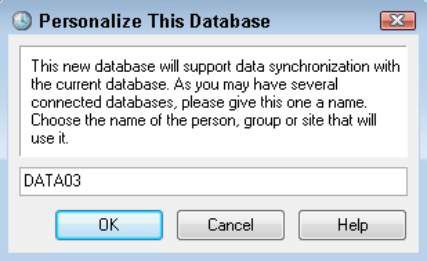
Escriba un nombre que identifica la base de datos de intercambio.
Aunque Timeslips sugiere que utilice algún tipo de nombre fácil de usar, se sugiere que utilice el nombre que desea asignar a la carpeta nueva base de datos porque la base de datos conectada será más fácil de identificar.
Haga clic en Aceptar.
Timeslips muestra la nueva base de datos de Sage Timeslips Basado en el cuadro de diálogo actual, donde se establece la carpeta en la que guardar la nueva base de datos.

Si la carpeta Guardar en en la parte superior del cuadro de diálogo no le conviene, cambiar a una carpeta diferente.
Si cambia la carpeta, recuerde que usted debe elegir una carpeta vacía para la base de datos. De lo contrario, es posible sobrescribir la información involuntariamente.
Haga clic en Guardar.
Timeslips crea la nueva base de datos y luego muestra un mensaje que indica que se ha creado la base de datos correctamente.
Haga clic en Aceptar.
Timeslips vuelve a la base de datos original que utilizó como modelo para crear la base de datos de intercambio.
Si decide Bases de datos de archivos-Connected, Timeslips muestra el cuadro de diálogo, que identifica la nueva base de datos que ha creado.
Si ha facilitado el nombre fácil de usar que Timeslips sugiere en el paso 4, ese nombre aparece en la columna de la base de datos del cuadro de diálogo bases de datos conectadas. Ese nombre fácil de usar sería realmente no has dado ninguna información útil. En su lugar, utilizando el nombre de la carpeta de base de datos, se puede identificar cuál de sus bases de datos Timeslips está conectado a la base de datos que está utilizando actualmente.

Si hace clic en cualquier conexión que figuran en este cuadro de diálogo y haga clic en Ver registros, Timeslips le mostrará los apodos asociados con esa conexión.
Si abre la nueva base de datos por la elección de la base de datos-Abrir archivo, usted encontrará que Timeslips ha poblado la nueva base de datos con todos los apodos en la base de datos de origen, pero la nueva base de datos no contiene resbalones - todavía. Ahora, en el corazón de intercambio de datos.




